电脑没有蓝牙怎么办win7 win7电脑没有蓝牙功能如何解决
更新时间:2023-01-24 09:54:30作者:qiaoyun
如果我们要在电脑中使用蓝牙设备的话,就要开启蓝牙功能才可以正常使用,可是有不少win7系统用户却遇到了电脑没有蓝牙的情况,很多人不知道该怎么办,针对这个问题,接下来 小编就给大家讲述一下win7电脑没有蓝牙功能的详细解决方法。
方法如下:
1、第一种情况可能只是误删图标。首先打开电脑左下角的开始——控制面板。
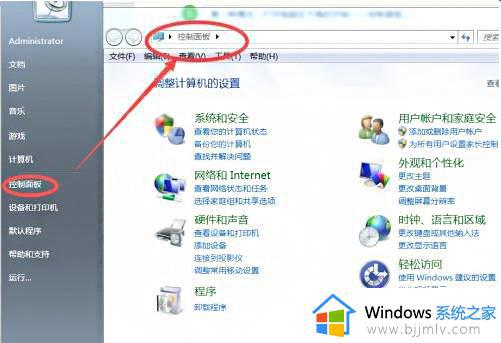
2、打开控制面板后,在屏幕右上方的搜索栏内输入bluetooth点击搜索。
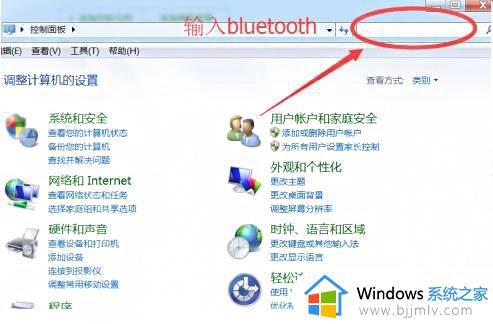
3、在搜索结果内能找到关于bluetooth的2个选项,证明系统内的蓝牙功能确实还在。只是误删的结果。这时候点击更改bluetooth设置。
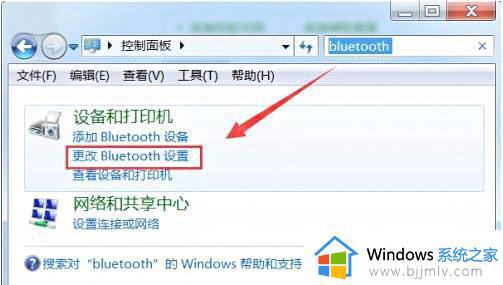
4、弹出蓝牙功能菜单后,将最后三个选项都勾选,点击确定保存。

5、这时候你在电脑右下角就可以找到并使用蓝牙功能了。
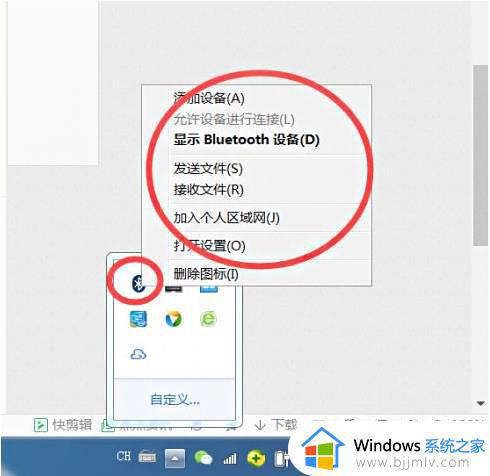
6、如果右下角仍旧没有显示蓝牙功能,点击自定义设置一下属性均显示即可。
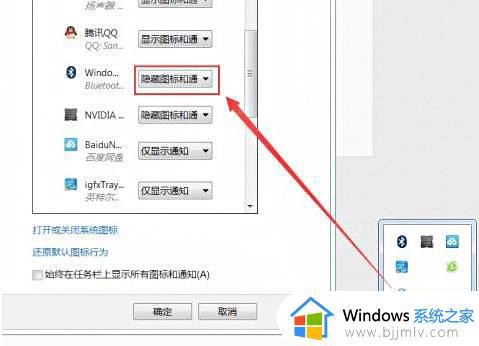
上述给大家讲解的就是电脑没有蓝牙怎么办win7的详细内容,大家可以学习上面的方法步骤来进行操作,希望可以对大家有帮助。
电脑没有蓝牙怎么办win7 win7电脑没有蓝牙功能如何解决相关教程
- win7没有蓝牙功能怎么办 win7电脑没有找到蓝牙选项解决方法
- win7没有蓝牙功能怎么办 win7没有蓝牙功能如何解决
- windows7电脑没有蓝牙怎么办 windows7没有蓝牙功能处理方法
- win7系统没有蓝牙功能怎么办 win7电脑蓝牙功能没有如何解决
- win7不支持蓝牙怎么办 win7电脑没有蓝牙功能如何处理
- win7有没有蓝牙 win7电脑蓝牙功能在哪
- win7电脑不带蓝牙如何解决 win7电脑没有蓝牙怎么处理
- win7蓝牙音箱连接成功但没有声音怎么办 win7电脑连接上蓝牙音箱但是没有声音如何解决
- windows7没有蓝牙驱动怎么办 windows7蓝牙没有驱动程序如何解决
- win7电脑连接蓝牙耳机没声音怎么办 win7蓝牙耳机连接成功但没有声音如何解决
- win7系统如何设置开机问候语 win7电脑怎么设置开机问候语
- windows 7怎么升级为windows 11 win7如何升级到windows11系统
- 惠普电脑win10改win7 bios设置方法 hp电脑win10改win7怎么设置bios
- 惠普打印机win7驱动安装教程 win7惠普打印机驱动怎么安装
- 华为手机投屏到电脑win7的方法 华为手机怎么投屏到win7系统电脑上
- win7如何设置每天定时关机 win7设置每天定时关机命令方法
热门推荐
win7系统教程推荐
- 1 windows 7怎么升级为windows 11 win7如何升级到windows11系统
- 2 华为手机投屏到电脑win7的方法 华为手机怎么投屏到win7系统电脑上
- 3 win7如何更改文件类型 win7怎样更改文件类型
- 4 红色警戒win7黑屏怎么解决 win7红警进去黑屏的解决办法
- 5 win7如何查看剪贴板全部记录 win7怎么看剪贴板历史记录
- 6 win7开机蓝屏0x0000005a怎么办 win7蓝屏0x000000a5的解决方法
- 7 win7 msvcr110.dll丢失的解决方法 win7 msvcr110.dll丢失怎样修复
- 8 0x000003e3解决共享打印机win7的步骤 win7打印机共享错误0x000003e如何解决
- 9 win7没网如何安装网卡驱动 win7没有网络怎么安装网卡驱动
- 10 电脑怎么设置自动保存文件win7 win7电脑设置自动保存文档的方法
win7系统推荐
- 1 雨林木风ghost win7 64位优化稳定版下载v2024.07
- 2 惠普笔记本ghost win7 64位最新纯净版下载v2024.07
- 3 深度技术ghost win7 32位稳定精简版下载v2024.07
- 4 深度技术ghost win7 64位装机纯净版下载v2024.07
- 5 电脑公司ghost win7 64位中文专业版下载v2024.07
- 6 大地系统ghost win7 32位全新快速安装版下载v2024.07
- 7 电脑公司ghost win7 64位全新旗舰版下载v2024.07
- 8 雨林木风ghost win7 64位官网专业版下载v2024.06
- 9 深度技术ghost win7 32位万能纯净版下载v2024.06
- 10 联想笔记本ghost win7 32位永久免激活版下载v2024.06